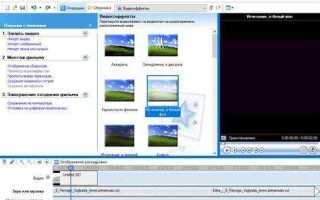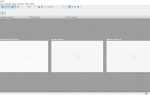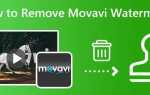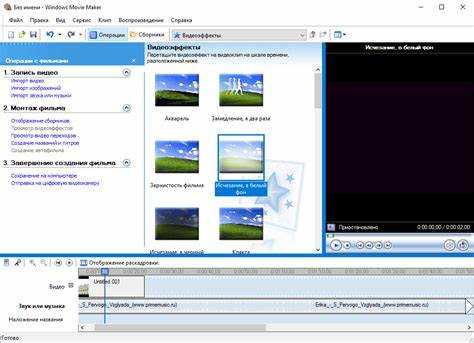
Windows Movie Maker – это видеоредактор, разработанный Microsoft и выпущенный как часть пакета Windows Essentials. Последняя официальная версия программы – 2012 (build 16.4.3528.0331), которая была доступна для загрузки до января 2017 года. С тех пор Microsoft прекратила поддержку и удаление официальных ссылок, что делает поиск надежного источника особенно важным.
Оригинальный установочный файл Windows Movie Maker 2012 можно найти в архивных копиях сайта Microsoft или на проверенных порталах, таких как archive.org и softpedia.com. Важно избегать неофициальных сборок, которые часто содержат вредоносный код или изменённый функционал.
Для загрузки безопасной версии рекомендуется искать файл wlsetup-all.exe – это полный офлайн-установщик Windows Essentials 2012, включающий Movie Maker. После загрузки необходимо выбрать ручную установку и отметить только пункт Movie Maker, чтобы избежать установки ненужных компонентов.
Программа совместима с Windows 7, 8 и 10. Однако на Windows 10 возможны сбои при запуске, связанные с отсутствием некоторых компонентов .NET Framework. Решается это установкой версий .NET Framework 3.5 и 4.0 через официальный сайт Microsoft или через “Включение и отключение компонентов Windows”.
Где найти официальный установочный файл Windows Movie Maker
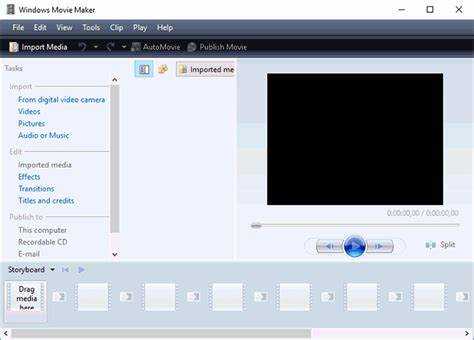
Windows Movie Maker больше не поддерживается Microsoft и не включён в последние версии Windows. Однако последняя официальная версия входила в состав пакета Windows Essentials 2012. Найти подлинный установочный файл можно только в проверенных источниках, так как на официальном сайте Microsoft он больше не размещён.
- Проверьте сайт archive.org. На нём доступна сохранённая копия установщика Windows Essentials 2012, включая Movie Maker. Используйте прямую ссылку на архив Microsoft:
https://archive.org/details/wlsetup-all_201802. - Избегайте сайтов с агрессивной рекламой, фейковыми кнопками «Скачать» и модифицированными установщиками. Они часто содержат вредоносное ПО.
- Выбирайте файл с названием
wlsetup-all.exe– это оригинальный офлайн-установщик полного пакета Windows Essentials 2012.
После загрузки запустите файл и выберите установку только Movie Maker, чтобы избежать ненужных компонентов.
Как отличить подлинную версию от вредоносных копий

Официальная последняя версия Windows Movie Maker выпускалась корпорацией Microsoft и входила в состав пакета Windows Essentials 2012. После 10 января 2017 года программа была снята с поддержки и больше не распространяется через официальные каналы. Все сайты, предлагающие новую или обновлённую версию под тем же названием – поддельные.
Проверяйте цифровую подпись установочного файла. Оригинальный инсталлятор имеет расширение .exe и цифровую подпись от «Microsoft Corporation». Для проверки: нажмите правой кнопкой на файл → «Свойства» → вкладка «Цифровые подписи». Отсутствие подписи или указание другой компании – признак подделки.
Оригинальный файл wlsetup-all.exe весит около 130 МБ. Если размер сильно отличается, файл изменён. Некоторые вредоносные версии имеют размер менее 10 МБ – это загрузчики, которые устанавливают стороннее ПО без уведомления.
Настоящий установщик не предлагает дополнительных программ, панелей инструментов и антивирусов. Если при запуске отображаются рекламные окна, всплывающие предложения или соглашения с неизвестными компаниями – это вредоносная модификация.
Загрузка должна происходить только с проверенных источников – например, с архива сайта Microsoft, проверенных библиотек старого ПО (например, archive.org). Игнорируйте сайты с агрессивной рекламой, перенаправлениями и принудительной регистрацией.
После установки оригинальный Movie Maker запускается без подключения к интернету и не требует авторизации. Любые запросы на вход, обновления или активацию свидетельствуют о внедрённом вредоносном коде.
Скачивание Windows Movie Maker через архив Windows Essentials
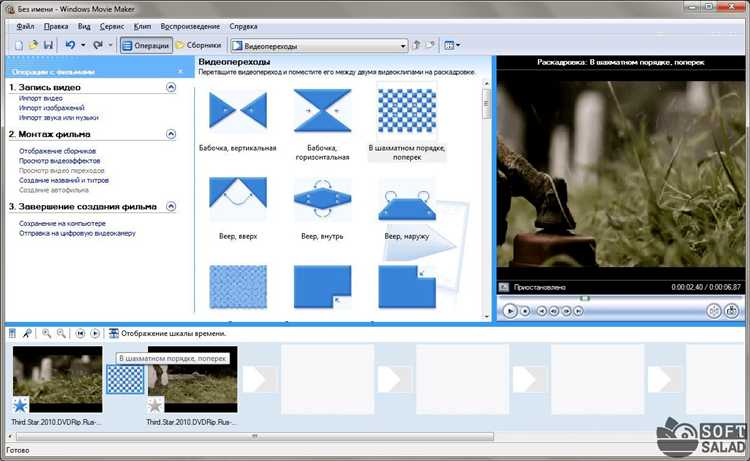
Для установки Windows Movie Maker на ПК с Windows 7, 8 или 10 необходимо загрузить офлайн-установщик Windows Essentials 2012. Официальная поддержка пакета прекращена, но архив доступен на проверенных ресурсах, таких как Archive.org или MajorGeeks.
Ищите файл с названием wlsetup-all.exe – это полная версия установщика, не требующая подключения к интернету. После загрузки запустите файл от имени администратора.
На первом этапе установки выберите пункт «Выбрать программы для установки», затем оставьте только галочку на «Фотоальбом и Кинотеатр» (это и есть Movie Maker), остальные компоненты снимите. После завершения установки программа будет доступна в меню «Пуск» под названием «Кинотеатр» или «Movie Maker».
Если Windows блокирует установку, откройте свойства файла, нажмите «Разблокировать» внизу окна и примените изменения. Для работы программы необходим установленный .NET Framework 3.5. В Windows 10 его можно активировать через «Компоненты Windows».
Movie Maker, установленный из архива Essentials, полностью функционален, не содержит рекламы и работает без подключения к интернету.
Выбор совместимой версии для вашей операционной системы
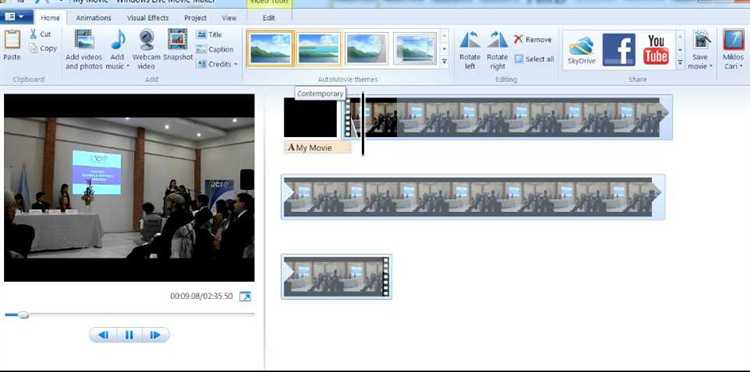
Windows Movie Maker больше не поддерживается Microsoft, но его последняя стабильная версия 2012 года доступна для загрузки и совместима с определёнными редакциями Windows. Перед установкой важно определить, какая именно версия операционной системы установлена на ПК.
Для пользователей Windows 7 и Windows 8 рекомендуется использовать Windows Movie Maker 2012 из пакета Windows Essentials. Он корректно работает на этих системах при наличии .NET Framework 4.0 и платформы DirectX 9.0c. Убедитесь, что установлены последние обновления системы – это исключит проблемы с совместимостью.
На Windows 10 программа также запускается, но возможны сбои при экспорте видео. Чтобы минимизировать риски, запускайте установочный файл в режиме совместимости с Windows 7. Щёлкните правой кнопкой мыши по установщику, выберите «Свойства», затем вкладку «Совместимость» и укажите соответствующий режим.
Windows 11 официально не поддерживает Movie Maker. Тем не менее, при наличии необходимых библиотек возможно использование программы, но нестабильность и сбои интерфейса исключить нельзя. В этом случае стоит рассмотреть альтернативные бесплатные видеоредакторы.
Не устанавливайте версии Movie Maker, предназначенные для Windows XP, на современные системы. Они не работают корректно и могут нарушить работу компонентов Windows.
Как установить Windows Movie Maker без ошибок
Перед установкой убедитесь, что на компьютере установлены обновления Windows, включая пакет Microsoft .NET Framework 3.5. Его отсутствие вызывает сбой при запуске установщика.
Скачивайте только версию Windows Essentials 2012 с официальных архивов Microsoft или проверенных источников. Файл должен иметь расширение .exe и цифровую подпись Microsoft Corporation. Не используйте модифицированные сборки.
Запустите установщик от имени администратора: клик правой кнопкой мыши по файлу – «Запуск от имени администратора». Это предотвратит ошибки доступа к системным каталогам.
В окне установки выберите «Выбор компонентов» и отметьте только Windows Movie Maker. Отключение лишних компонентов (например, Messenger или OneDrive) снижает риск конфликтов и ускоряет процесс.
Во время установки закройте все сторонние программы, особенно антивирусы и оптимизаторы системы. Они могут заблокировать установочные файлы или помешать записи в реестр.
После завершения убедитесь, что ярлык появился в меню «Пуск». Если программа не запускается, проверьте наличие обновлений драйверов видеокарты и установите их вручную через официальный сайт производителя.
Не используйте режим совместимости. Movie Maker корректно работает на Windows 7, 8 и 10 без дополнительных настроек. Исключение – Windows 11: здесь программа может запускаться нестабильно или не открываться вовсе.
Что делать, если установка не запускается
Если запуск установочного файла Windows Movie Maker не происходит, проверьте, что скачанный файл имеет расширение .exe и загружен полностью без повреждений. Для проверки целостности скачайте файл заново с официального или проверенного ресурса.
Запустите установку от имени администратора: кликните правой кнопкой мыши по файлу и выберите «Запуск от имени администратора». Это часто решает проблему с отсутствием прав на запись в системные каталоги.
Убедитесь, что на компьютере установлены все необходимые обновления Windows. Откройте «Параметры» → «Обновление и безопасность» → «Центр обновления Windows» и установите последние патчи, особенно компоненты .NET Framework и Visual C++ Redistributable.
Отключите антивирусное ПО и брандмауэр временно перед запуском установки. Иногда защитные программы блокируют выполнение инсталлятора.
Если установка зависает или сразу закрывается, проверьте системный журнал ошибок через «Просмотр событий» (eventvwr.msc). В разделе «Журналы Windows» → «Приложение» найдите записи с ошибками, связанными с установщиком, и проанализируйте причины.
Попробуйте запустить установочный файл в режиме совместимости с более ранними версиями Windows: кликните правой кнопкой мыши, выберите «Свойства» → вкладка «Совместимость» и установите режим Windows 7 или 8.
Для 64-битных систем убедитесь, что вы скачали именно 64-битную версию программы, так как запуск 32-битного инсталлятора может быть ограничен настройками системы.
Если проблема сохраняется, создайте новый локальный профиль пользователя с административными правами и попробуйте установить программу под ним. Иногда профиль может быть поврежден или иметь ограничения.
Как запустить Windows Movie Maker после установки
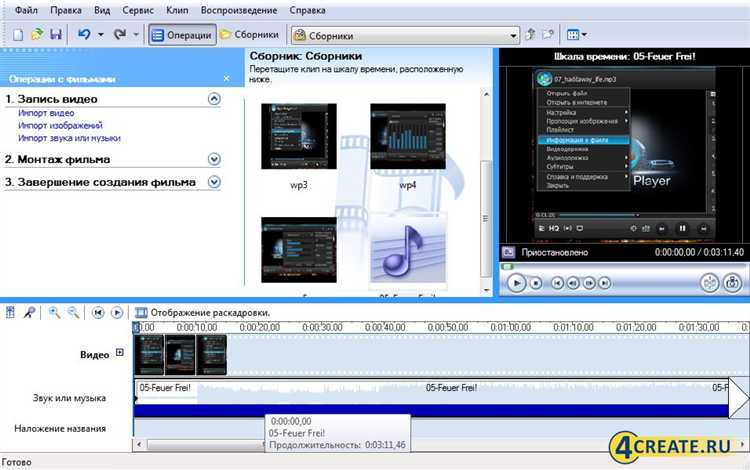
После успешной установки Windows Movie Maker найдите программу через меню «Пуск». Введите в поисковой строке «Windows Movie Maker» или «Moviemk.exe» для быстрого доступа. Если ярлык не появился автоматически, проверьте папку установки, обычно это C:\Program Files\Windows Movie Maker или C:\Program Files (x86)\Windows Movie Maker.
Запустите файл moviemk.exe двойным кликом. При первом запуске программа может потребовать разрешения на выполнение – подтвердите его.
Если Windows Movie Maker не открывается, убедитесь, что на ПК установлен пакет Microsoft .NET Framework версии не ниже 3.5, а также последние обновления Windows.
Для удобного запуска создайте ярлык на рабочем столе: кликните правой кнопкой по moviemk.exe, выберите «Отправить» → «Рабочий стол (создать ярлык)».
При необходимости добавьте программу в автозагрузку через «Диспетчер задач» во вкладке «Автозагрузка», чтобы Windows Movie Maker запускался вместе с системой.
Вопрос-ответ:
Где можно скачать Windows Movie Maker бесплатно и безопасно?
Скачать Windows Movie Maker бесплатно лучше всего с официального сайта Microsoft или с проверенных ресурсов, которые сохраняют оригинальную версию программы без вредоносного ПО. Следует избегать сомнительных сайтов и торрентов, так как они часто содержат вирусы или изменённые файлы.
Какие системные требования нужны для установки Windows Movie Maker на ПК?
Для корректной работы Windows Movie Maker необходим ПК с операционной системой Windows 7, 8 или 10, минимум 1 ГБ оперативной памяти и 2 ГБ свободного места на жестком диске. Также важно, чтобы был установлен .NET Framework и обновления Windows, обеспечивающие совместимость с программой.
Можно ли установить Windows Movie Maker на Windows 11, и если да, то как?
Официальной версии Windows Movie Maker для Windows 11 нет, так как Microsoft прекратила поддержку программы. Тем не менее, некоторые пользователи успешно устанавливают её, используя режим совместимости с Windows 7 или 8. Для этого скачайте установочный файл, нажмите правой кнопкой мыши, выберите «Свойства» → «Совместимость», отметьте соответствующую версию Windows и запустите установку.
Что делать, если после установки Windows Movie Maker программа не запускается?
Если программа не запускается, стоит проверить, установлены ли все необходимые компоненты Windows, например, Media Feature Pack (для версий Windows без мультимедийных функций). Также проверьте наличие обновлений системы и перезагрузите компьютер. Иногда помогает повторная установка программы с отключённым антивирусом.
Какие альтернативы Windows Movie Maker можно использовать бесплатно на ПК?
Если Windows Movie Maker по каким-то причинам не подходит, можно обратить внимание на бесплатные редакторы видео, такие как Shotcut, OpenShot или VSDC Free Video Editor. Они имеют более современный интерфейс и расширенный набор функций, но при этом остаются доступными для новичков.